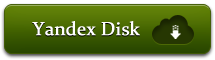Хотя мегапак DF11 и соответствующие пакеты обновлений содержат более 185.000 лиц, в вашей игре Football Manager всегда будет не хватать лиц. Эти лица по умолчанию восполнят недостающие лица и создадут более единый стиль в игре.
Для FM2018 - FM2023 можно установить "Лицо по умолчанию" для 4 различных игровых персонажей.
А именно для: Менеджер - Игрок - Персонал - Другой
Цвет по умолчанию - "Темно-фиолетовый".
Доступно несколько цветовых решений. Используйте предпочитаемый цвет.
Вы можете заменить (фиолетовые) лица по умолчанию, переименовав предпочитаемые лица в
'Manager - Player - None - Staff'
Manager
Player
Staff / Coach
Others ('none')
Как установить Default faces в Football Manager?
1 - Скачайте файл
2 - Используйте 'Winrar' (или 7zip) для извлечения загруженного файла.
3 - При игре со стандартными внутриигровыми скинами:
Поместите извлеченную папку 'DF11 Default' в следующую директорию вашей компьютерной системы:
WINDOWS >> Documents\Sports Interactive\Football Manager 20**\graphics\
MAC >> Users\Username\Documents\Sports Interactive\Football Manager 20**\graphics\
MAC Catalina >>Имя пользователя\Library\Application Support\Sports Interactive\Football Manager 20**\graphics\
Примечание: Создайте папку 'graphics' самостоятельно, если она еще не существует в указанном месте.
3 - Если играете с "пользовательскими" скинами (скины, созданные другими, например, скин Priisek, скин FLUT и т.д.)
Поместите извлеченную папку 'DF11 Default' в следующую директорию:
WINDOWS >> Documents\Sports Interactive\Football Manager 20** \'skin name'\graphics\pictures
MAC >> Users\Username\Documents\Sports Interactive\Football Manager 20**\'skin name'\graphics\pictures
MAC Catalina >>Имя пользователя\Библиотека\Поддержка приложений\Sports Interactive\Football Manager 20**\'skin name'\graphics\pictures
4 - Запустите игру Football Manager 20** и откройте внутриигровые настройки " Настройки > Интерфейс".
* Нажмите кнопку "Очистить кэш" 1x.
* Снимите галочку со следующей строки: "Использовать кэширование для уменьшения времени загрузки страниц".
* Поставьте галочку на: "Перезагружать скин при подтверждении изменений в настройках".
* Подтвердите изменения, чтобы перезагрузить скин.
Должно появиться окно с надписью: "Загрузка данных изображения для нового скина".